
Skype es un servicio de voz sobre IP que cada vez utilizan más personas para mantenerse comunicados con amigos, colegas y familiares, especialmente cuando una de las partes se encuentra en el extranjero. Puede haber muchos motivos para querer grabar las llamadas de voz o los vídeos de Skype. Pueden ser razones profesionales, porque se trate de una entrevista o una videoconferencia. También puede que se trate de conservar un recuerdo de un familiar que está lejos. Cualquiera que sea, existen programas que facilitan la tarea a los usuarios de Skype en un ordenador. Unos sirven para grabar el audio, como MP3 Skype Recorder, y otros para registrar el vídeo y el audio, como Free Video Call Recorder for Skype. Nuestra selección reúne estas dos piezas de software, ambas para sistemas Windows; las dos son gratuitas y bastante sencillas de usar.
MP3 Skype Recorder es un programa especialmente diseñado para grabar el audio de las llamadas de Skype. Es compatible con Windows 8, Windows 7 y Windows Vista. Requiere tener previamente instalado Skype. Guarda las conversaciones en formato MP3. La interfaz es realmente simple. En la parte superior, tiene un botón para activarlo, otro para desactivarlo, y un tercero para seleccionar la carpeta de destino de los archivos de audio. Además, es posible configurar la calidad de la grabación, y seleccionar el ratio de muestreo, el ratio de bits y el modo (estéreo o mono). Asimismo, existe la posibilidad de configurar el programa para que comience a grabar automáticamente en cuanto que el usuario comience una conversación en Skype. MP3 Skype Recorder puede grabar varias llamadas simultáneamente (una activa y las otras en espera); en ese caso, guarda el audio correspondiente a cada llamadas en ficheros separados.
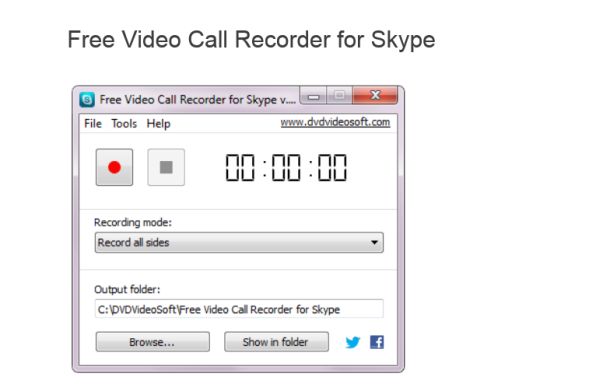
Free Video Call Recorder for Skype también es freeware. Funciona con Windows 8, Windows 7, Windows Vista y Windows XP SP3. A la hora de instalarlo conviene desactivar otras herramientas adicionales que vienen dentro del paquete. Puede trabajar en tres modos. Uno que sólo graba el audio de todas las partes que intervienen en la videollamada. Otro que graba el vídeo correspondiente a los otros participantes en la comunicación. Y, en tercer lugar, el modo PIP (Picture In Picture o imagen dentro de imagen) que recoge todas las partes de la conversación. En cuanto que se pulsa el botón rojo de grabar, comienza a avanzar el contador de tiempo; el usuario puede parar la grabación o ponerla en pausa.
Hay que elegir una carpeta de destino para los vídeos grabados. Aparte, conviene configurar las opciones de audio y vídeo de Free Video Call Recorder for Skype. Allí se puede elegir la posición del vídeo del usuario dentro de la ventana de grabación. Además se puede activar la grabación automática, aunque sólo para el modo que registra a todos los participantes. Entre las opciones de vídeo figuran el códec (H.263 y MP4), el ratio de bits, la frecuencia (fps) y la resolución; estas tres últimas opciones se pueden dejar en automático. Con respecto al audio, se puede elegir el ratio de bits, el ratio de muestreo y el número de canales, o bien dejarlos en automático.





NADIE PUEDE HAKEAR ESA VIDEO LLAMADA ES SEGURA.
alguien ya instalo este programa de grabar videollamadas en audio y video a la vez. soy eceptico a esas cosas pero a veces es importante por temas laborales y familia a la distancia.. espero sus comentarios
hola!! ya instale free video call for skype y a la hora de querer grabar una video llamada me da un mensaje de «no hay llamadas activas» que debo hacer??
INSTALE EL PROGRAMA Y CUANDO QUIERO GRABAR UNA CONVERSACION ME APARECE EN LA VENTANA DEL MP3SkypeRecorder esto» could not connet to skype, QUE DEBO HACER ?
No funciona, lo he instalado varias veces y cuando activo el icono del free video, sale vacio por lo que no se puede gravar.